Avaako tietokoneellasi komentorivi-ikkunajakaa sekunnin ja sulkeutuu sitten automaattisesti? Et ole yksin. Komentorivi-ikkuna aukeaa ja sulkeutuu niin nopeasti, kestää todennäköisesti useita päiviä, jotta näet komentokehotteen. Ongelma on, kun otetaan huomioon, kuinka yleiset tietoturvaloukkaukset ja huijaukset saavat tämän, se riittää pelottamaan keskivertoa. Ehkä olet asentanut vakoiluohjelman mukana toimitetun sovelluksen. Ehkä joku käyttää verkkokameraasi ja ottaa säännöllisesti kuvia sinusta. Tai ehkä se on HP-ääniohjain. Jos et ole aiemmin käynyt poikkeuksellisen varjoisissa verkkosivustoissa, se ei ole mitään. Varmista, että sinun on selvitettävä, miksi komentokehoteikkuna avautuu toistuvasti. Tämä vie vähän aikaa selvittää, mutta aika on todellakin ainoa monimutkainen vähän.
Sulje pois vääriä positiivisia positioita
Oletetaan, että se on komentorivi-ikkunaavaaminen ja sulkeminen. Se voi todella olla jotain muuta. Joskus, kun useita sovelluksia on avoinna toistensa päällä, ne "välkkyvät" sisään ja epätarkkaan. Voit työskennellä selaimessa, kun taustalla oleva sovellusikkuna tulee yhtäkkiä tarkennukseen ja katoaa sitten nopeasti. Jos näin tapahtuu, sinun tulee olla liian nopea nähdä, mikä ikkuna se on. Tämä on kuitenkin väärä positiivinen, joten meidän on suljettava se pois.
Voit sulkea sen pois tarkistamalla, mitkä sovellukset oletolla käynnissä kun tämä tapahtuu. Kokemuksemme mukaan tämä tapahtuu eniten sovelluksissa, jotka lähettävät usein ilmoituksia, esimerkiksi viestisovelluksissa. Muuta sovellusikkunan kokoa, jonka arvelet olevan syyllinen. Tee siitä pienempi tai vain kapeampi kuin normaalisti olisi. Kun sovellusikkuna tulee näkyviin ja katoaa näytölle seuraavan kerran, näet ainakin, minkä kokoinen ikkuna oli. Jos se vastaa koon mukautettua sovellusikkunaa, olet löytänyt ongelmasi.
Sulje pois sovelluspäivitykset
Windows-sovellus ei päivity automaattisesti. Se on aina manuaalinen prosessi. Jos päivitit äskettäin sovelluksen, on mahdollista, että sitä ei asennettu oikein. On myös mahdollista, että sovelluksen uusi versio yrittää suorittaa prosessin. Jos et ole äskettäin päivittänyt sovellusta tai asentanut uutta, voit sulkea tämän mahdollisuuden pois. Tässä yhteydessä sinun on kuitenkin luotettava omaan muistiin. Jos olet asentanut uuden sovelluksen, se saattaa olla syy. Tämä ei välttämättä tarkoita, että sovellus on haittaohjelma. Se voi olla vain vika.
Tapahtumien katseluohjelma
Avaa Tapahtumien katseluohjelma, kun ikkuna tulee näkyviin. Kaikki mitä järjestelmässä tapahtuu, kirjataan tähän. Laajenna Windows-loki ja käy läpi lokit sovellus-, tietoturva-, palvelu-, järjestelmä- ja edelleenlähetetyissä tapahtumissa. Tarkista tapahtuma (t), jotka ovat samat kuin ikkunan päivämäärä ja kellonaika. Katso tapahtuman yksityiskohdat. Se kertoo sinulle, mikä sovellus avasi ikkunan.

Tämä tunnistaa sovelluksen tai prosessinongelma. Sinun on päätettävä, mitä teet sovellukselle. Emme osaa kertoa sinulle mitä tehdä, koska se todella riippuu sovelluksesta. Jos ikkunan syy on järjestelmäprosessi. sinun täytyy tarkistaa mitä tapahtuu. Hyvä paikka katsoa on Task Scheduler. Windowsissa on prosesseja, jotka on suoritettava ajoittain tai vain silloin tällöin. Jos näet komentokehotteen ikkunan ponnahdusikkunassa liian usein, se tarkoittaa, että jokin voi olla vialla.
Tarkista ajoitetut tehtävät
Avaa Task Scheduler -sovellus. On parasta tarkistaa se heti, kun ikkuna tulee näkyviin. Katso viime suoritettuja tehtäviä. Todennäköisesti saatat löytää tehtävän jatkuvan epäonnistumisen.
Avaa Tehtävien aikataulu ja laajenna Tehtävien aikataulu kirjasto. Siirry Microsoft> Windows. Valitse ensimmäinen kansio ja käy läpi ne kaikki nähdäksesi, kummalla on tehtävä, joka ajettiin tarkkaan aikaan ikkunan avautuessa. Tapahtumien katseluohjelman loki auttaa kaventamaan tutkittavaa kansiota. Näyttöön tulevan ikkunan kanssa sattunut tapahtuma kertoo sinulle, mikä sovellus loi sen. Etsi kyseisen sovelluksen sovelluskansio Task Schedulerista nähdäksesi onko toistuva tehtävä.
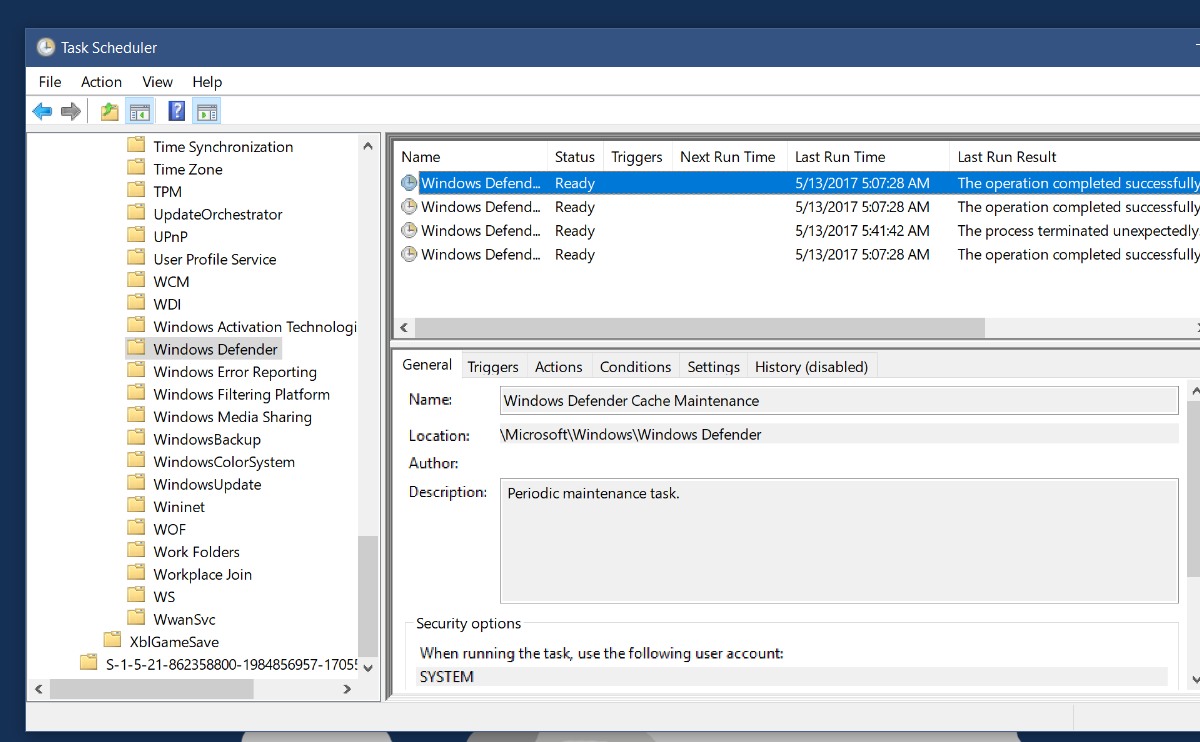
Tarkista, miksi se toimii ja onko se käynnissäonnistuneesti. Jos tehtävä epäonnistuu, se voi olla syy siihen, että ikkuna aukeaa yhä uudelleen. Tietenkin se voi olla säännöllinen huoltotoimenpide, josta päivän päätteeksi ei tarvitse huolehtia.













Kommentit